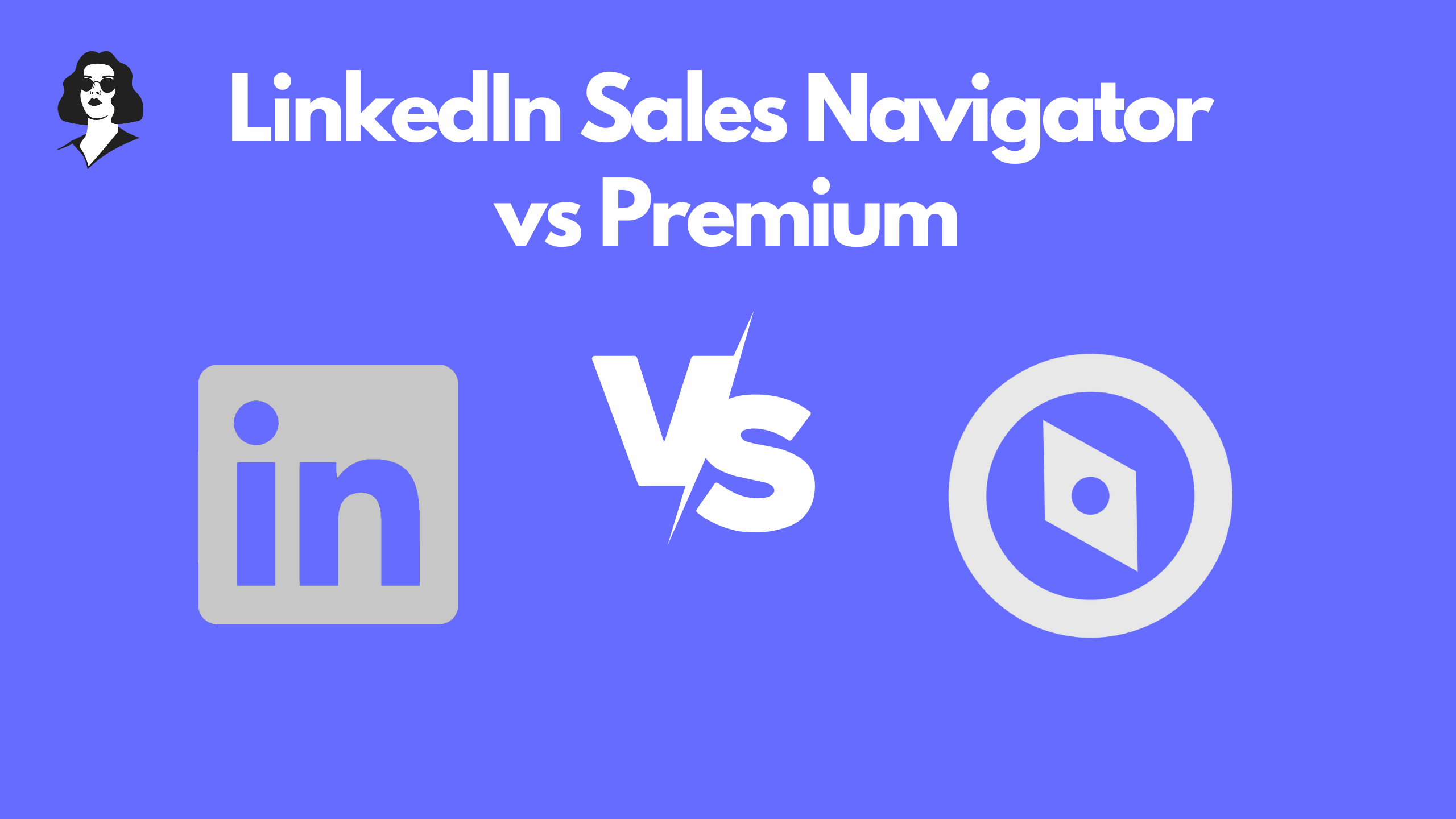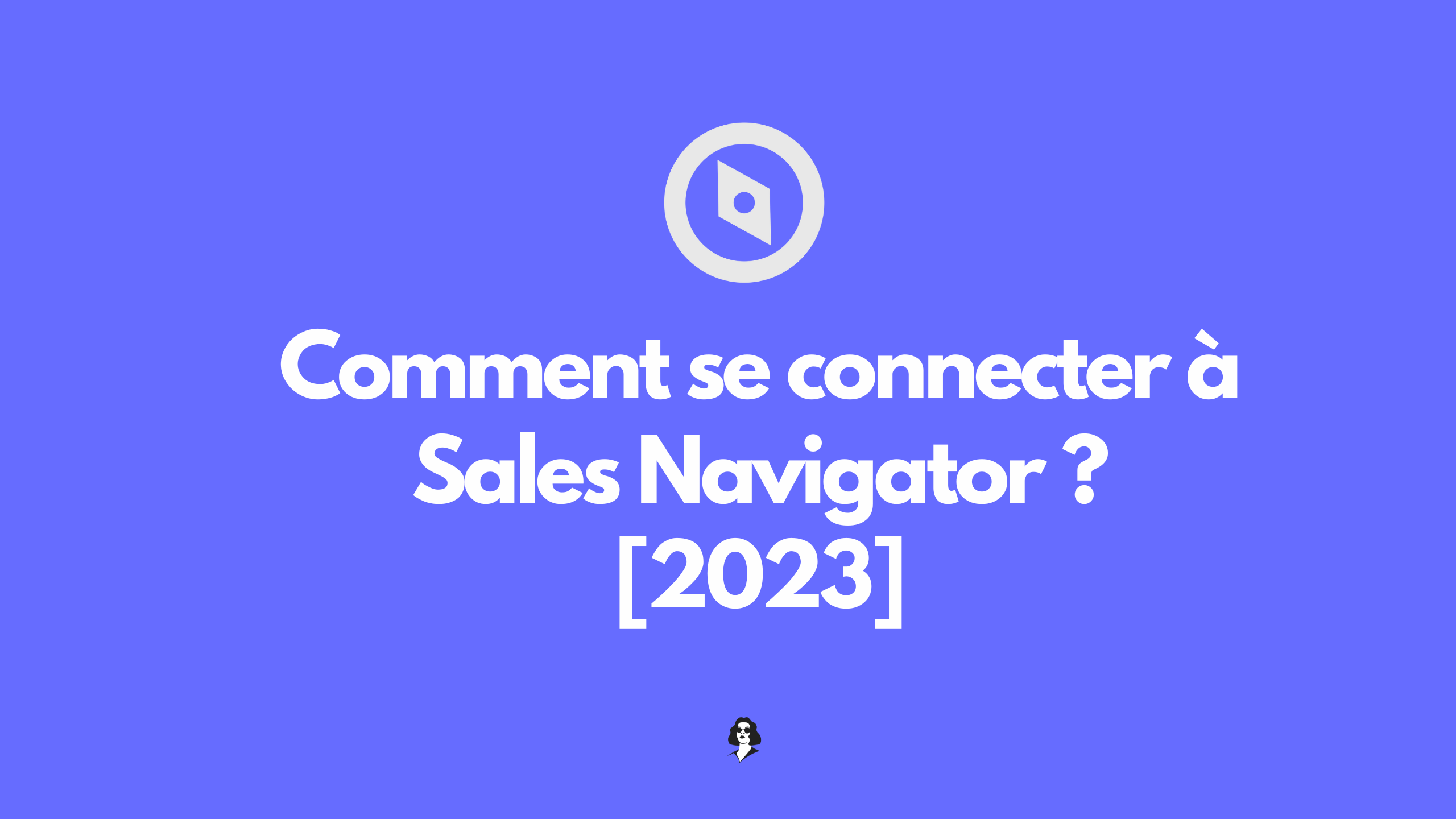Comment exporter des contacts de LinkedIn Sales Navigator + emails

Lorsque je vous avais présenté les prix de LinkedIn Sales Navigator , j'avais également abordé les avantages et les inconvénients de cette plateforme.
Parmi les inconvénients, l'un des points majeur était l'impossibilité d'exporter les leads trouvés sur LinkedIn Sales Navigator.
Mais fort heureusement il existe une solution.
Dans cet article nous allons voir étape par étape comment extraire des contacts de LinkedIn Sales Navigator et comment trouver automatiquement leurs adresses email avec useArtemis.
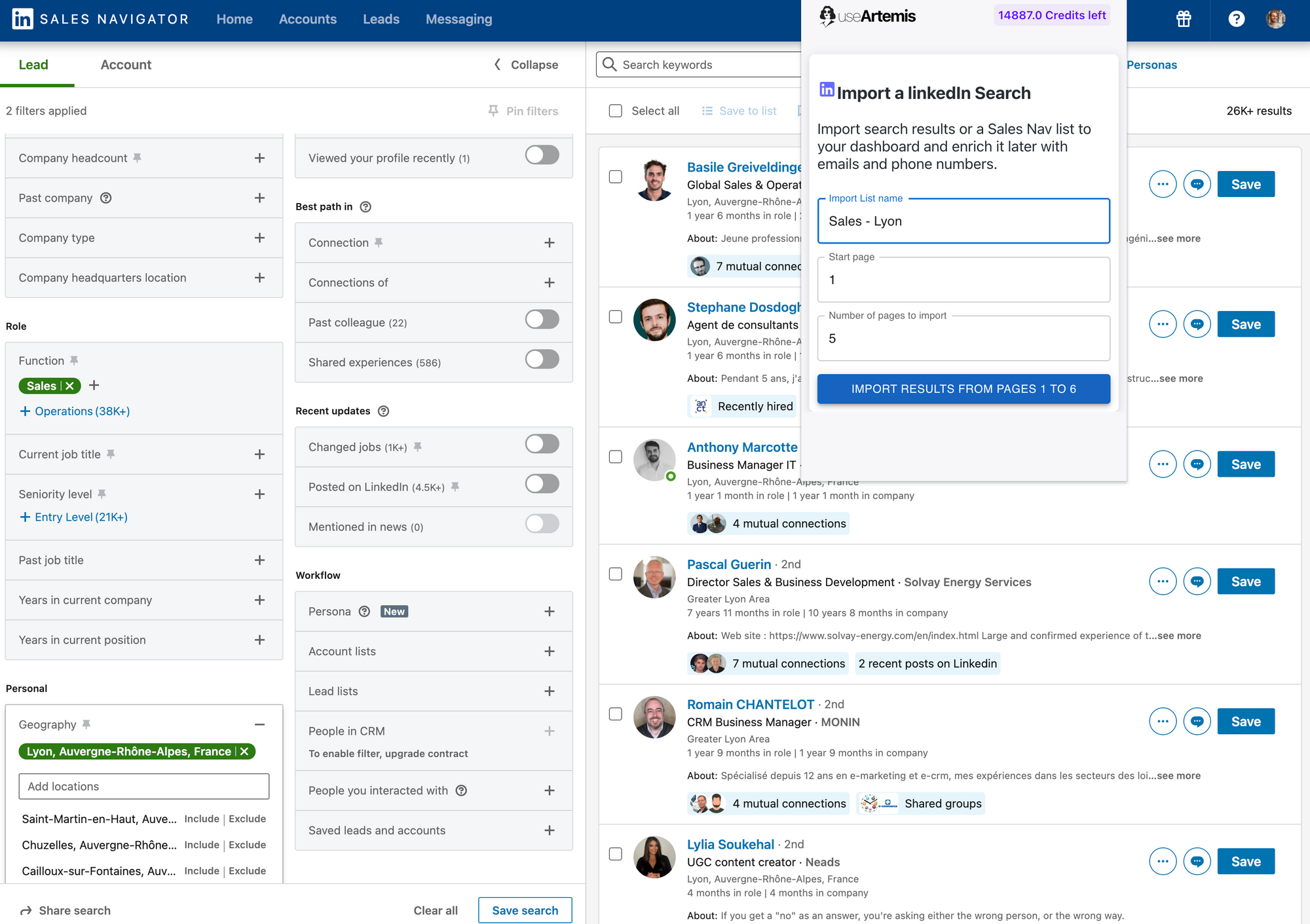
scraper linkedin sales navigator
Comment exporter mes leads de LinkedIn Sales Navigator avec leurs adresses emails ?
Comme je le disais plus haut, LinkedIn ne permet pas d'exporter de leads ou contacts nativement.
Pour y parvenir nous allons commencer par installer cette extension Chrome.
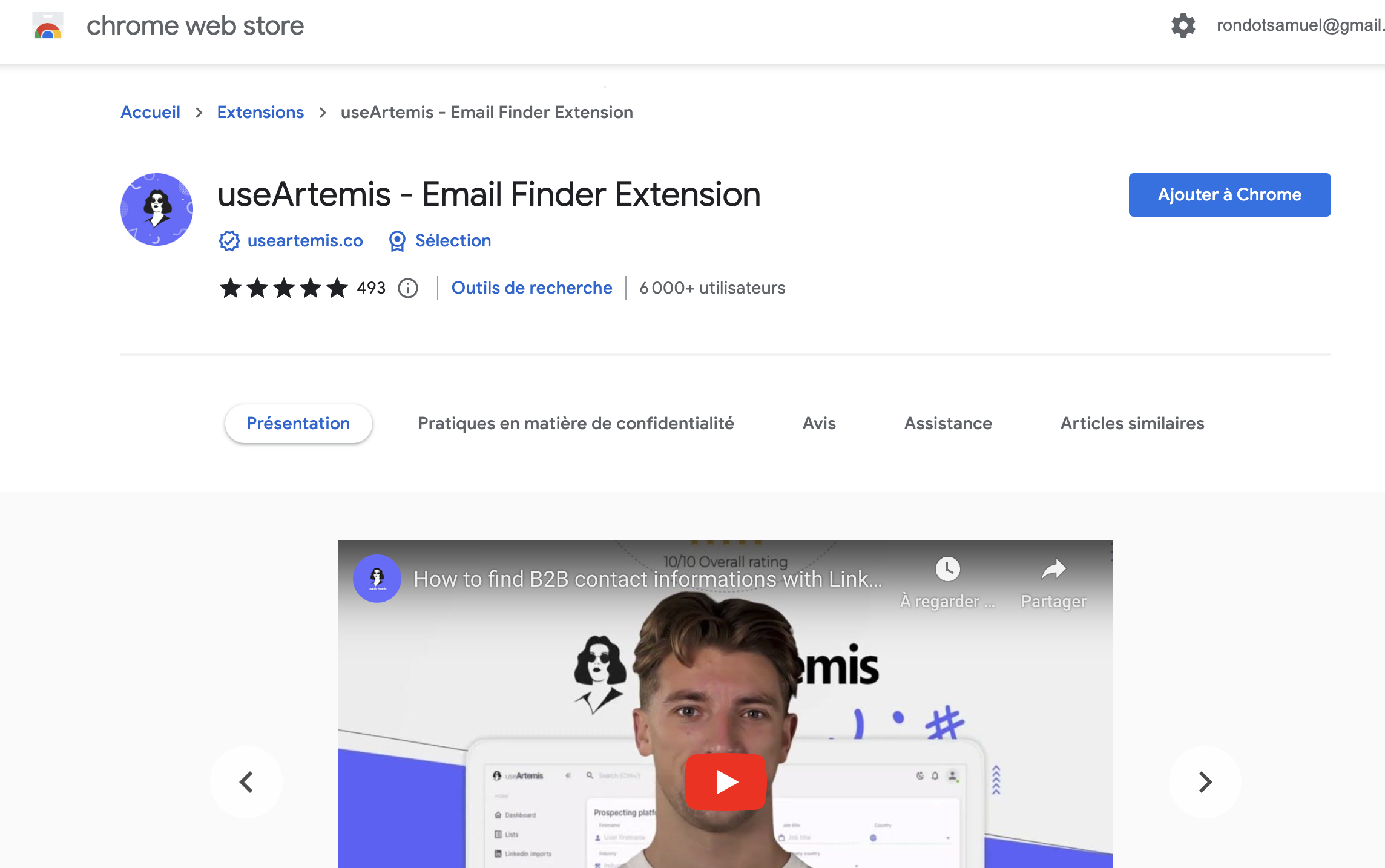
Cliquez simplement sur "Ajouter à chrome" pour installer l'extension Chrome.
Maintenant que l'extension est installée nous allons devoir effectuer les opérations suivantes:
- Faire une recherche sur LinkedIn Sales Navigator
- Exporter les résultats de la recherche sur useArtemis
- Enrichir les résultats exportés
Et tout cela en moins de 3 minutes s'il vous plaît =)
1) Faire une recherche sur LinkedIn Sales Navigator
Rendez-vous sur LinkedIn Sales Navigator et faîtes une recherche. Dans cet exemple je vais rechercher des Sales dans la région Lyonnaise.
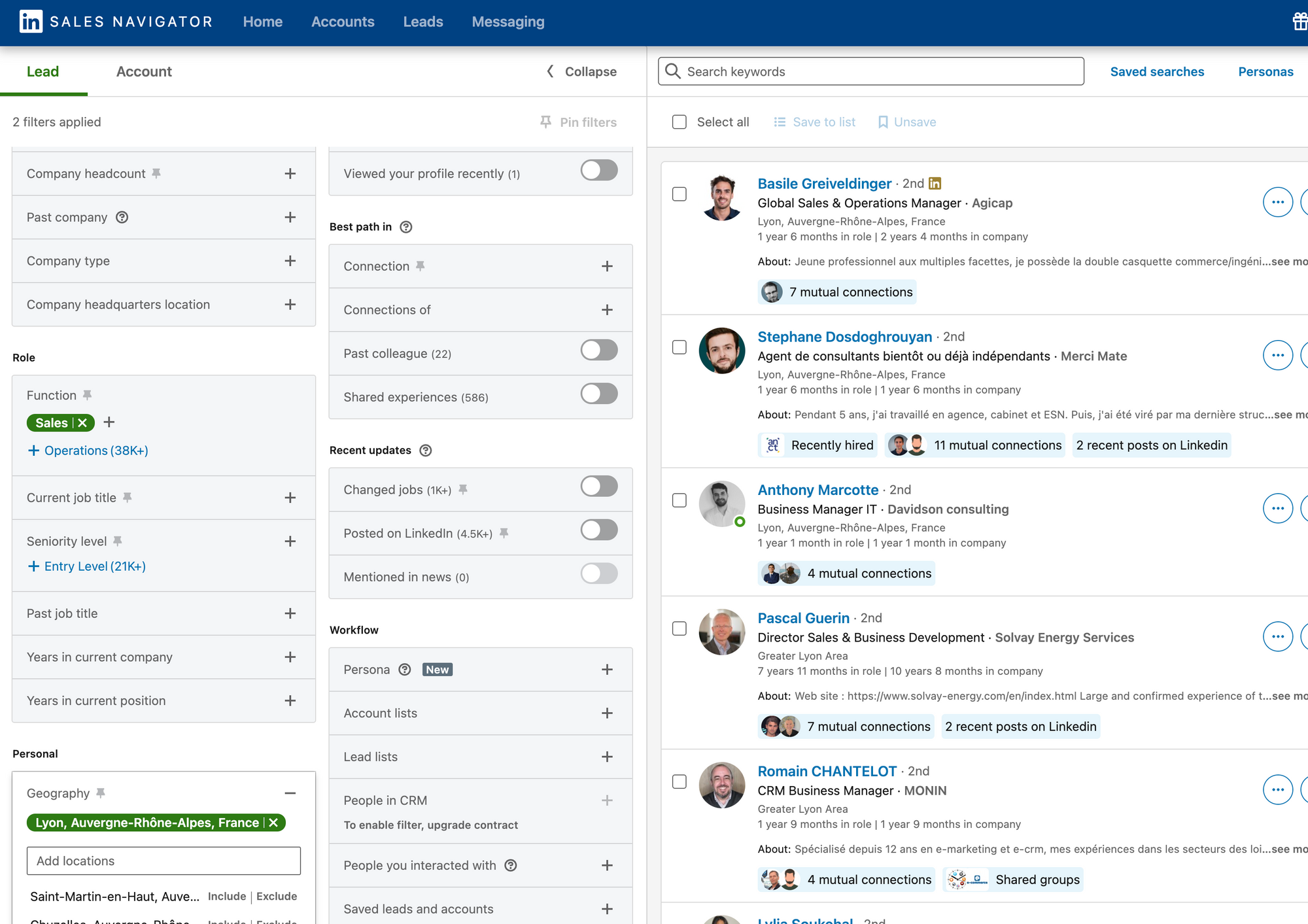
Sales Navigator me retourne plus de 26k resultats, nous avons donc largement de quoi faire.
2) Exporter les résultats de la recherche sur useArtemis
Une fois ma recherche effectuée je clique sur l'icône useArtemis en haut à droite de mon navigateur.
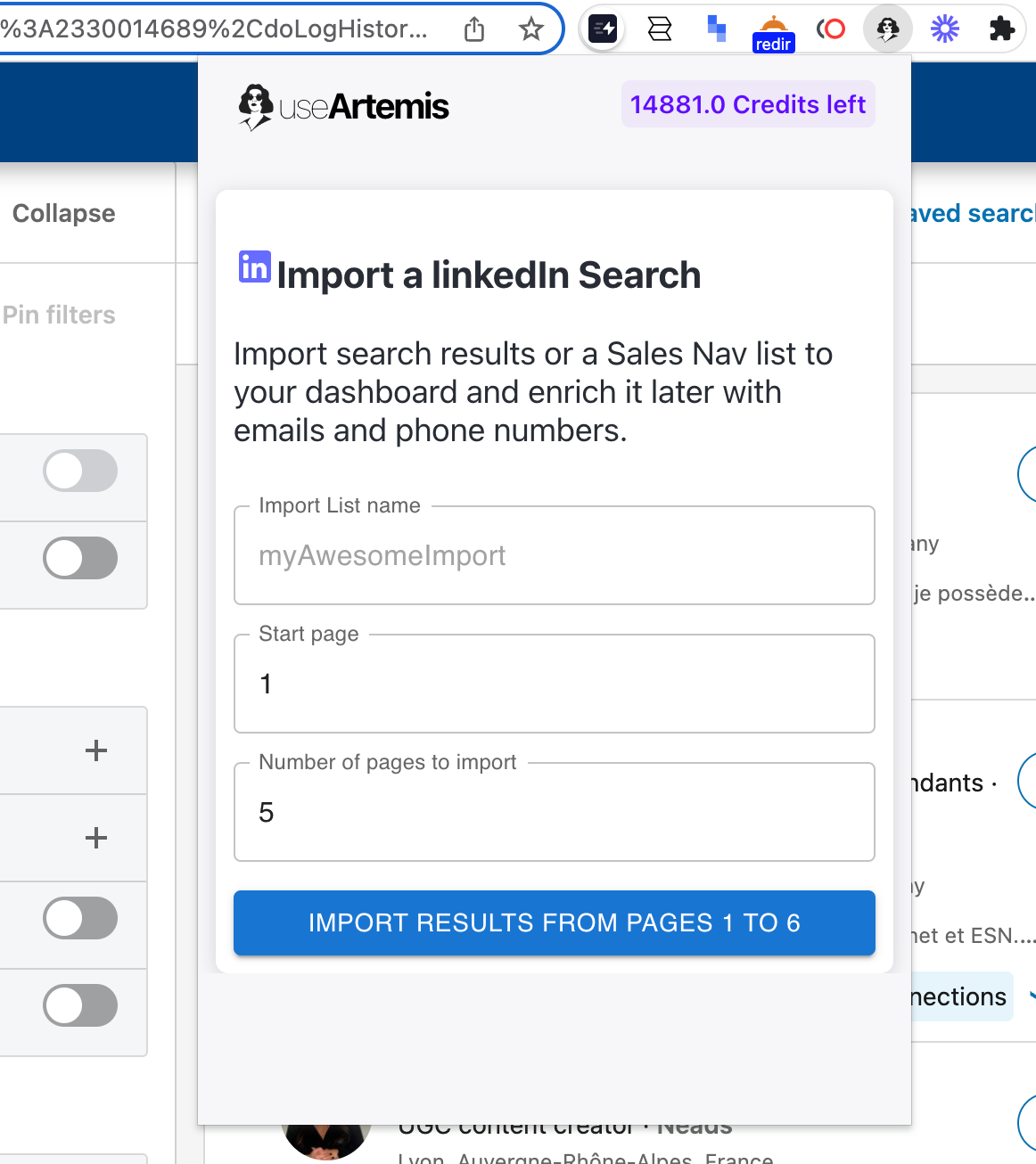
Si vous ne voyez pas l'icône useArtemis vous pouvez cliquer sur l'icône en forme de puzzle. Vous devriez trouver useArtemis dans le menu déroulant qui s'affiche.
Si vous ne trouvez toujours pas l'extension rendez-vous sur ce lien : Chrome extensions
Et assurez-vous que l'extension est bien activée comme ci-dessous:
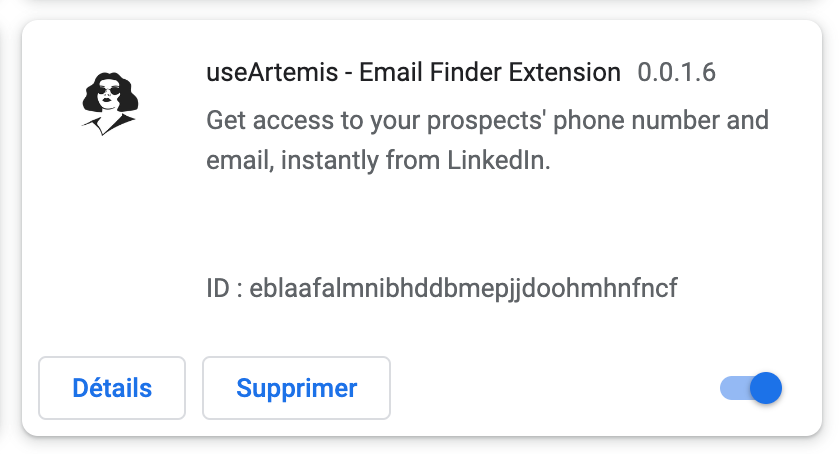
Vous pouvez donc désormais donner un nom à votre export. Dans mon cas je vais l'appeler "sales-lyon". Puis je clique sur "Import results".
A noter que vous pouvez choisir le nombre de pages que vous souhaitez importer et il peut être nécessaire d'affiner votre recherche sur Sales navigator pour obtenir des résultats plus pertinents.
Une fois que nous avons cliqué sur "Import results", nous pouvons retourner sur useArtemis pour suivre l'avancement de notre export.

Après quelques secondes l'export commence et un pop up nous indique son avancement en bas à gauche de l'écran.
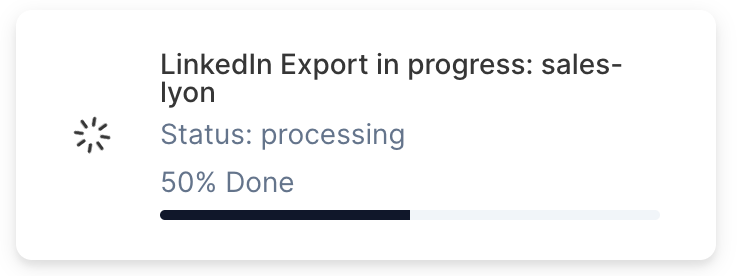
Une fois l'export terminé, il nous suffit de cliquer sur ce dernier pour ouvrir la liste des leads exportés depuis Sales Navigator.
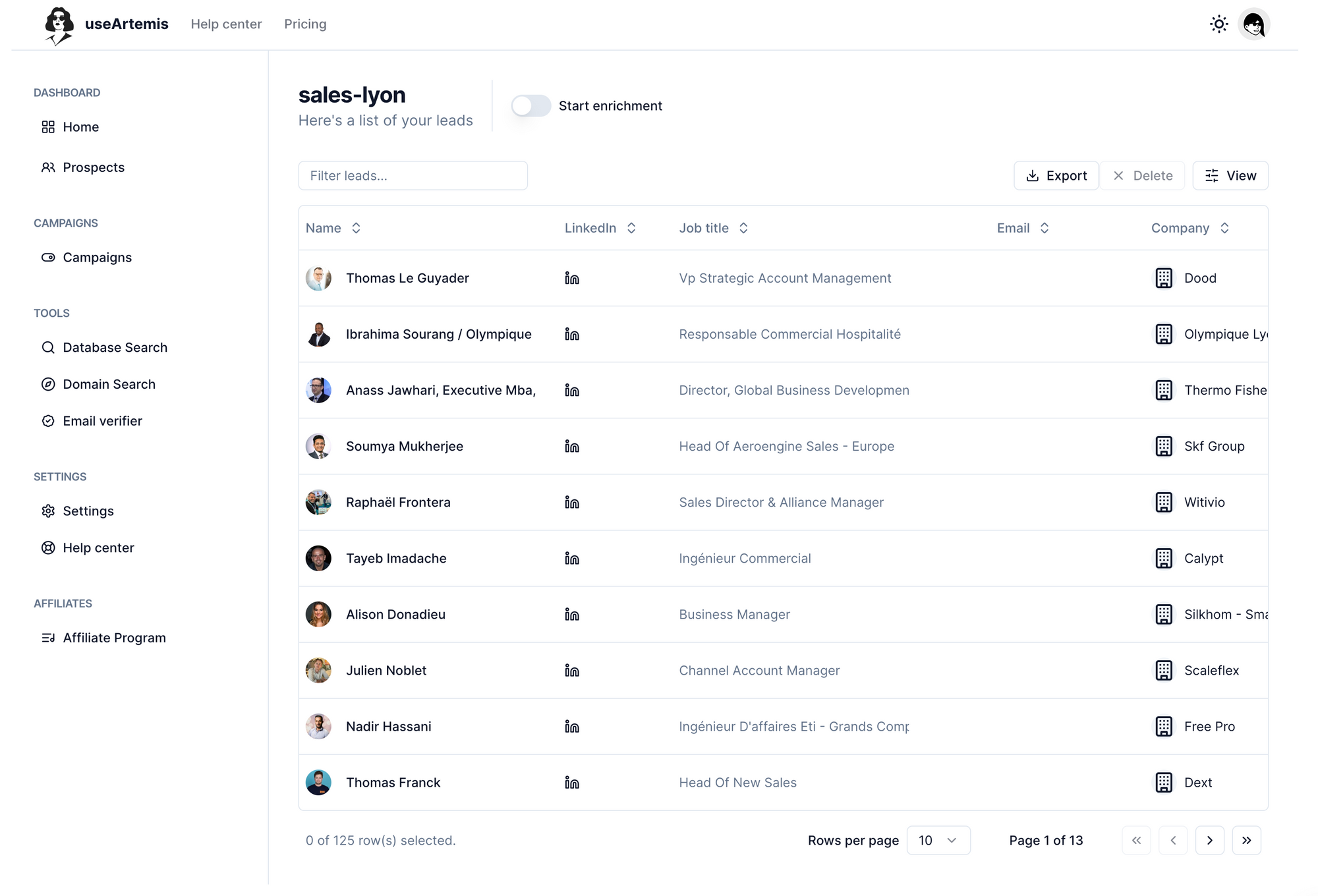
Incroyable n'est-ce pas ? Nous venons d'extraire des leads depuis LinkedIn Sales Navigator en deux minutes top chrono.
Notre liste contient donc maintenant les champs suivants :
- Nom
- Prénom
- URL LinkedIn
- Intitulé du post
- Entreprise
- Photo de profile
etc ...
Mais nous pouvons faire bien mieux puisque le point fort de useArtemis c'est l'enrichissement. L'enrichissement nous permet de trouver l'adresse email de presque n'importe qui grâce à son nom et le nom de son entreprise ou depuis son profil LinkedIn.
- Comment obtenir les emails de mes leads sur LinkedIn Sales Navigator
Maintenant que nous avons fait le gros du travail il ne nous reste plus qu'à enrichir notre liste de lead.
Pour ce faire nous allons simplement cliquer sur "Start enrichment"
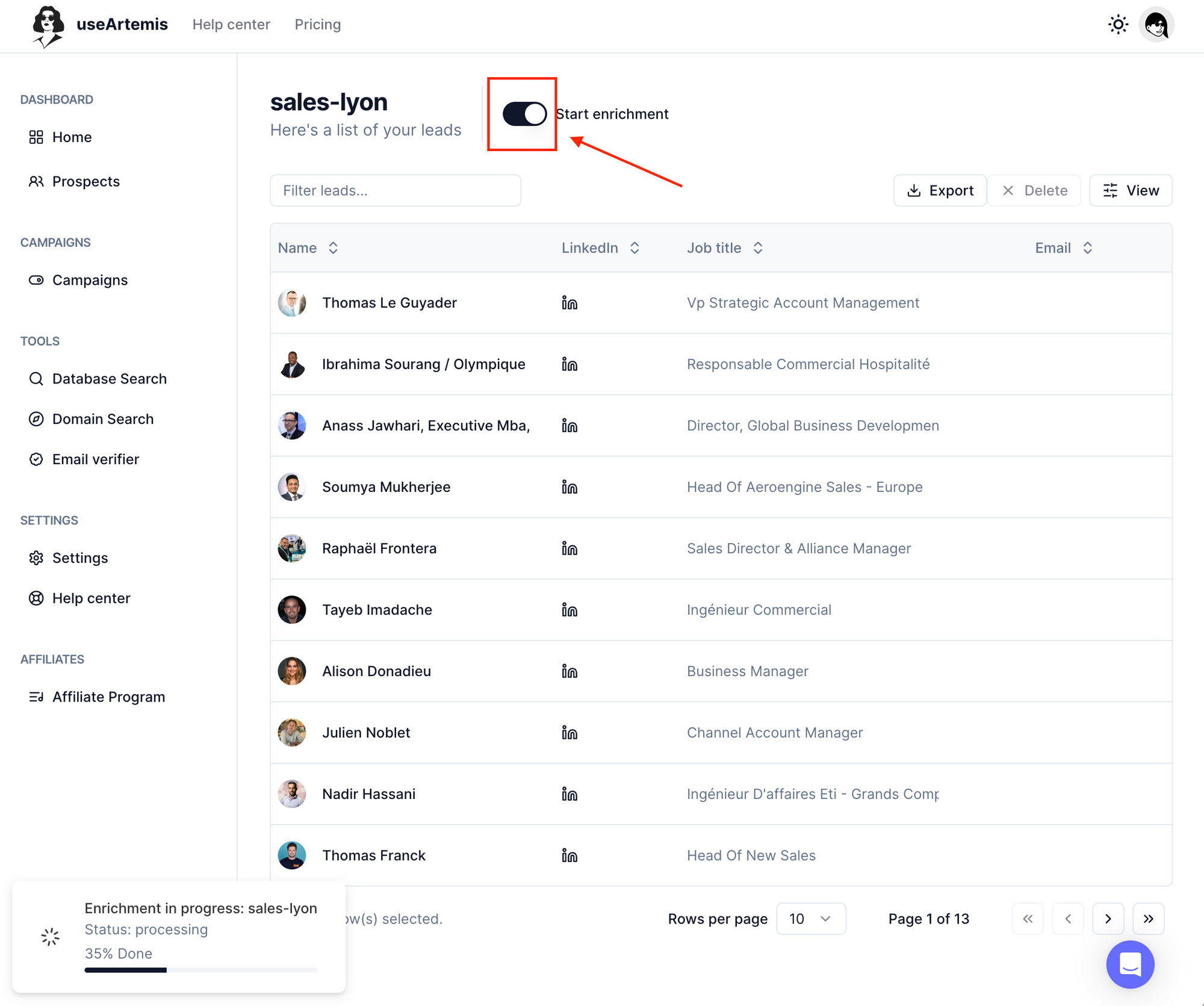
Comme au moment de l'export de nos leads depuis LinkedIn Sales Navigator nous pouvons suivre l'avancement du processus grâce au pop up en bas à gauche.
L'enrichissement est de manière générale assez rapide. Dans mon cas ma liste est composée de 125 leads et l'enrichissement aura duré environ 2 minutes.
Il ne me reste plus qu'à rafraichir la page pour découvrir les adresses emails que useArtemis a trouvé pour mes contacts.
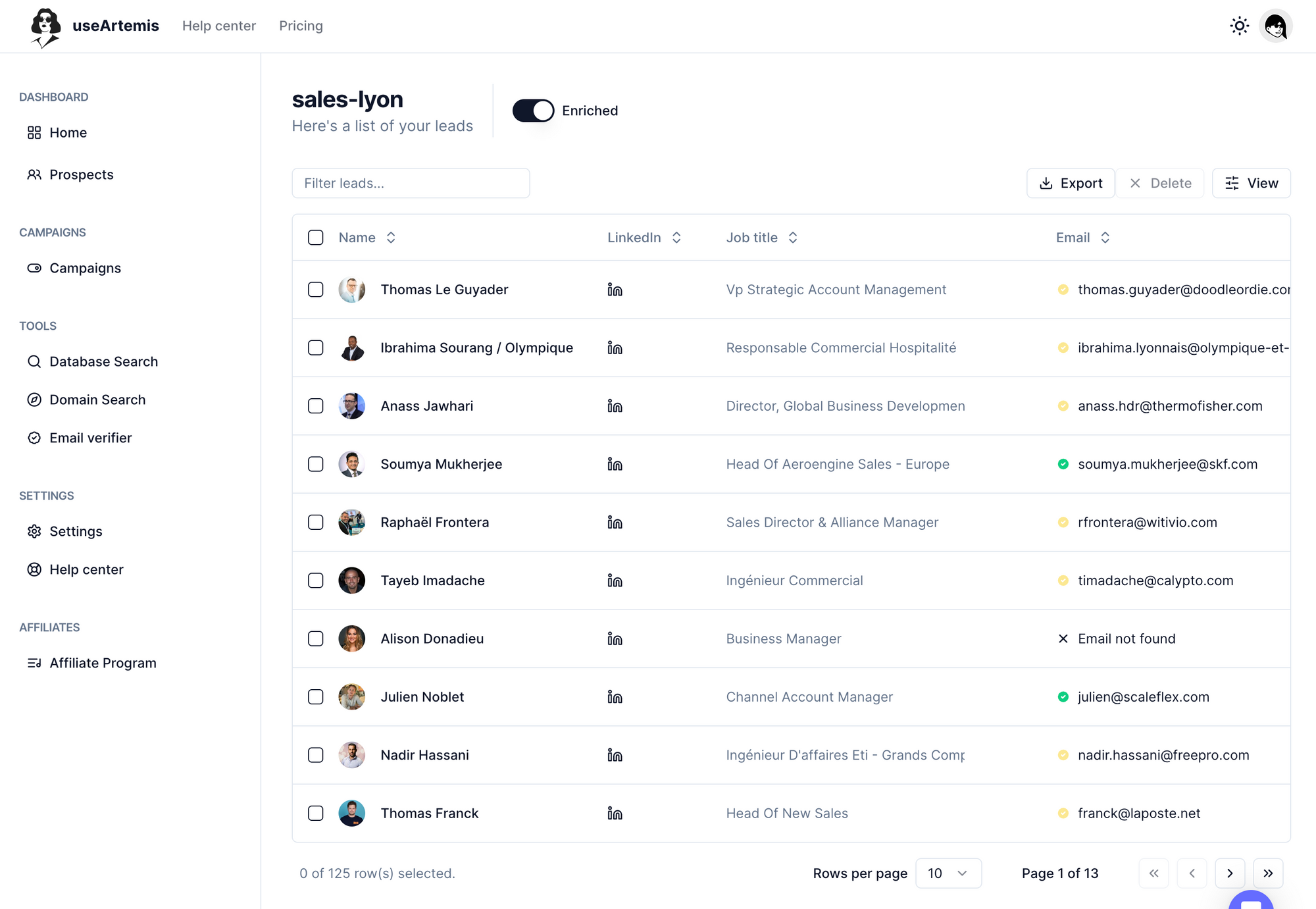
Tout est là. Nous avons donc réussi à extraire des leads depuis Sales Navigator grâce à l'extension Chrome et nous les avons ensuite enrichi depuis l'application useArtemis.
Pourquoi utiliser useArtemis pour extraire des leads LinkedIn Sales Navigator ?
Vous vous demandez peut-être pourquoi utiliser useArtemis au lieu d'un autre outil pour extraire les leads de Sales Navigator ?
Et c'est une question légitime après tout.
Voici pourquoi useArtemis est le meilleur outil pour extraire et enrichir vos leads Sales Navigator
- La rapidité d'execution: Il ne faut quelques secondes à useArtemis pour extraire l'ensemble d'une recherche complexe sur LinkedIn sales navigator.
- La sécurité: Nous apportons une attention toute particulière à la sécurité de votre compte. Nos robots simulent un comportement humain pour ne pas éveiller l'attention de LinkedIn.
- Les fonctions cloud: Avec useArtemis vous n'avez pas besoin de laisser votre navigateur ouvert. Lancer l'extraction et sortez prendre un café, on s'occupe du reste ! Tout est dans le cloud avec des proxy et tout le nécessaire pour protéger votre compte.
- La qualité de l'enrichissement: En plus de parvenir à trouver la majorité des emails de vos leads, useArtemis les vérifie en temps réel grace à son email verifier intégré. Fini les atterrissages sauvages dans les spams ! Dans notre exemple useArtemis est parvenu à trouver l'email de 79% des leads soit 99 emails trouvés sur 125 leads.

Comment contacter automatiquement mes leads sur LinkedIn ?
Extraire et enrichir c'est bien mais nous pouvons encore faire mieux.
Et si je vous disais que nous pouvons lancer une campagne qui cible la liste de leads que nous venons d'extraire, pour contacter automatiquement nos leads sur LinkedIn et par email ?
C'est ce que l'on appelle de la prospection multichannel et c'est de loin la méthode la plus efficace pour créer une relations avec vos prospects.
Pour commencer, rendez-vous dans l'onglet Campaigns
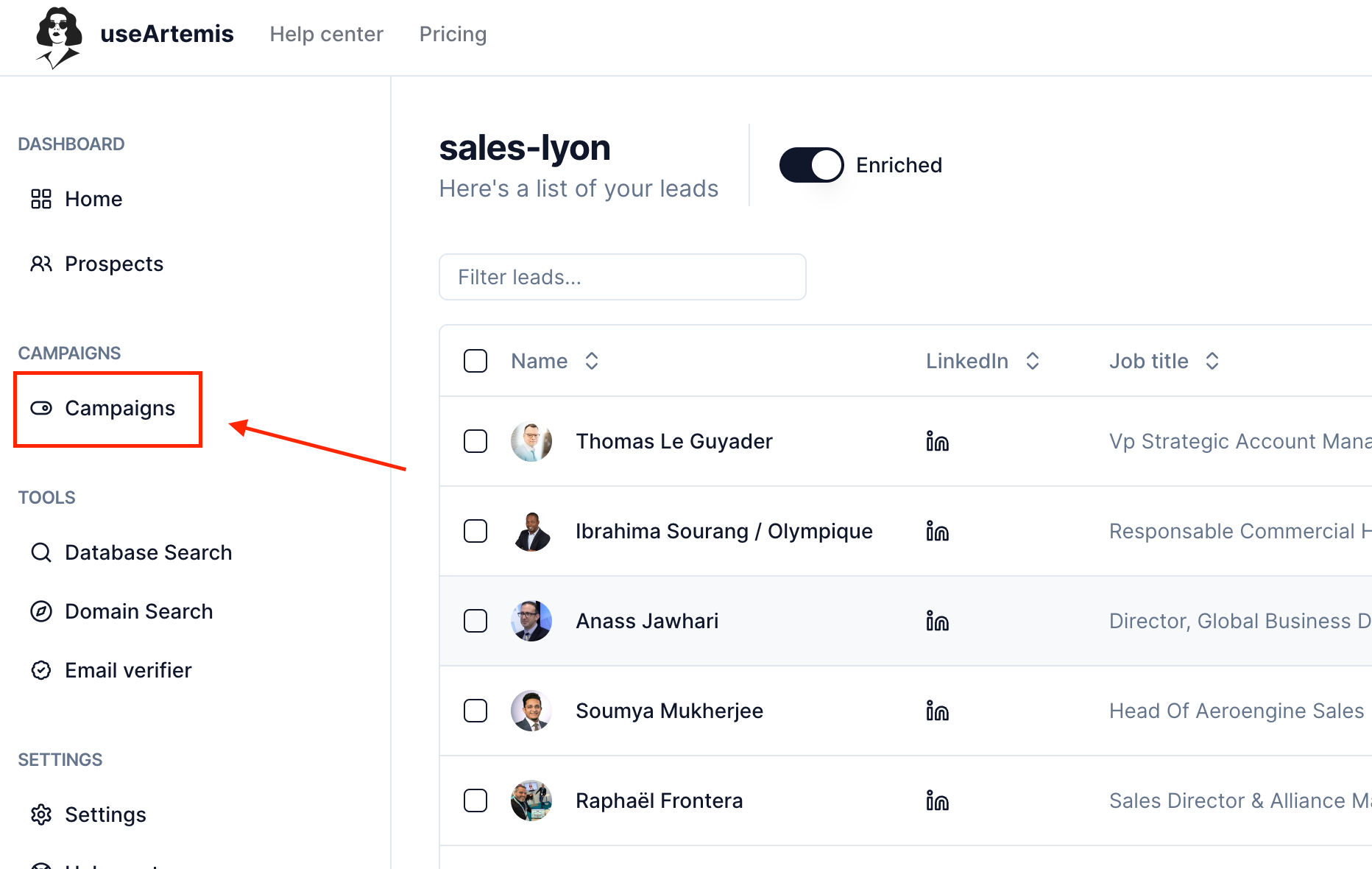
Puis cliquez sur "New Campaign"

Donnez un nom à votre campagne et cliquez sur "Create campaign".
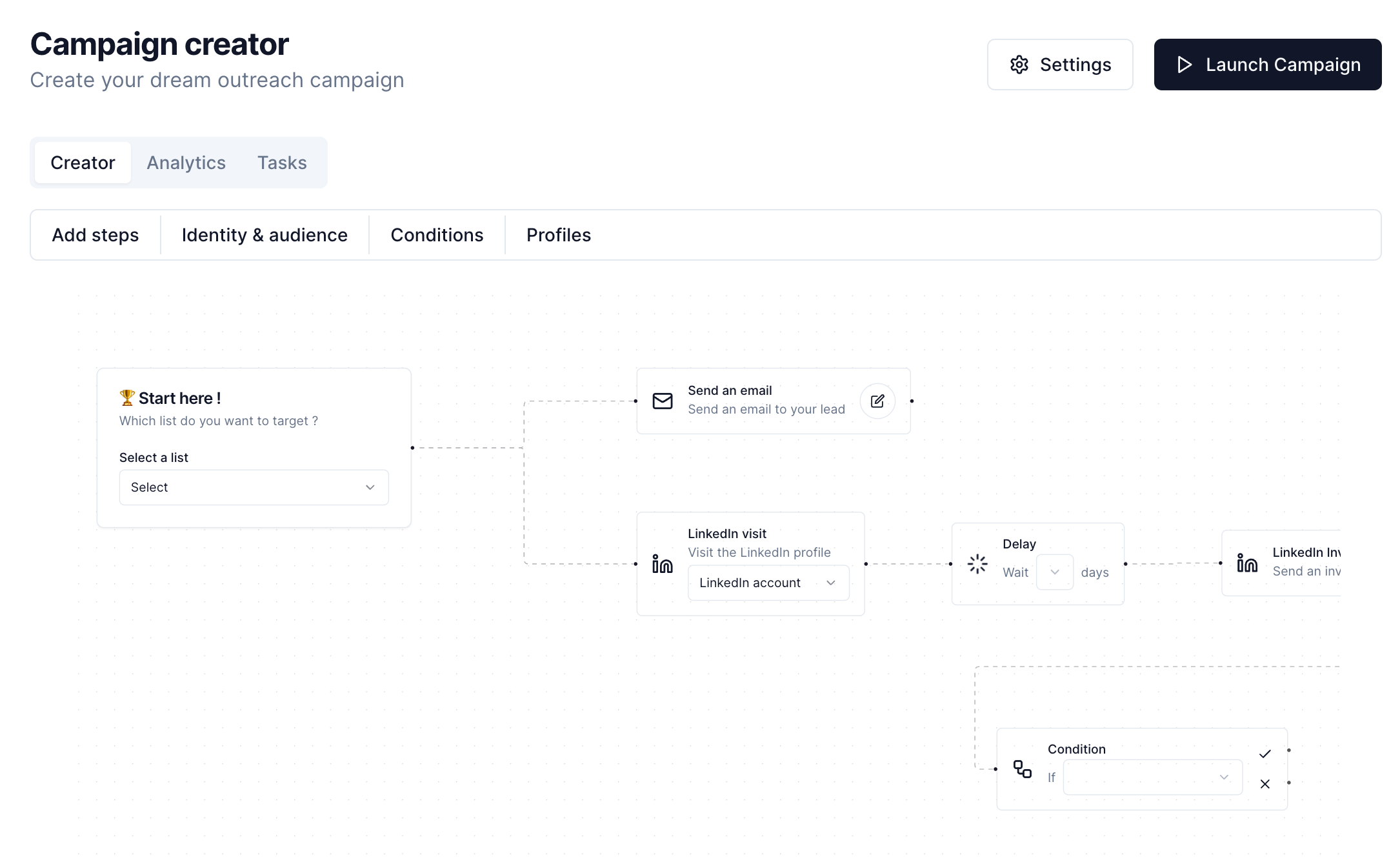
Nous voilà sur le créateur de campagne. Ici vous allez pouvoir créer des séquences personnalisées pour contacter automatiquement vos leads.
A noter que si vous souhaitez utiliser la fonctionnalité email vous devrez connecter un compte email depuis settings/emailaccounts.
L'outil "Campagne" permet d'effectuer différentes actions :
- LinkedIn Visit: Une visite depuis votre compte LinkedIn sur le profile du lead. C'est généralement un bon moyen d'effectuer une première prise de contact puisque ce dernier recevra une notification lui indiquant que vous avez visité son profil.
- LinkedIn Invite: Les invitations LinkedIn peuvent également être automatisées. Vous pouvez également utiliser notre intégration OpenAI pour générer un email personnalisé pour chaque lead.
- LinkedIn Message: Les messages ne peuvent être envoyés qu'aux leads qui sont déjà dans vos relations. Il est préférable d'utiliser la condition "Is in my relation" pour s'assurer que le lead n'est pas déjà dans vos relations.
- Delay: Il s'agit tout simplement d'un temps de pause entre deux taches.
- Email: Envoyez un email à votre lead.
- Conditions: A l'heure actuelle vous pouvez ajouter 2 conditions dans vos campagnes. La condition "i_s in my relation_" va verifier si oui ou non le lead fait parti de vos relations LinkedIn. Et la condition "has sent a LinkedIn message" permet de verifier si le lead vous a déjà par le passé envoyé un message.
Sélectionnez la liste que vous souhaitez cibler
Pour commencer vous devez sélectionner une liste de leads à cibler.
Nous allons donc cibler notre liste "sales-lyon" que nous avons extrait de LinkedIn Sales Navigator un peu plus tôt.
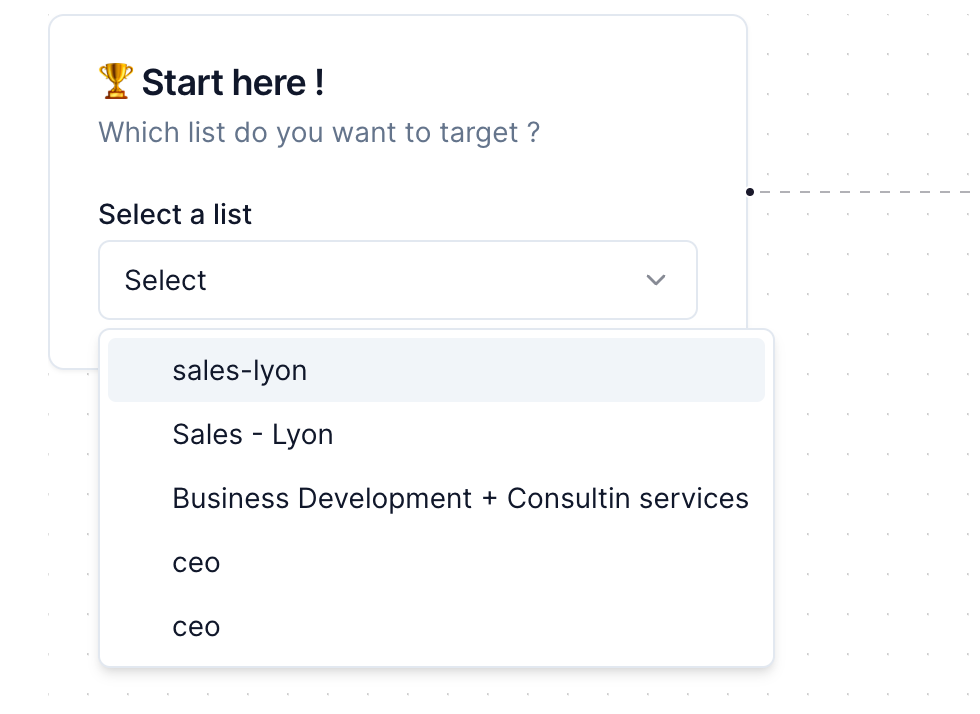
Et ensuite libre à vous de créer la séquence de vos rêves.

Stop missing 40% of your pipeline
useArtemis enriches your data with emails, phone numbers, company details, technology and more.